excel只读
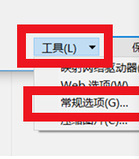
excel软件常被用于处理表格文件,数据统计与整理,在办公中有极大的实用性。新手小伙伴有时会遇到这个问题,由于操作失误将文件设置成了只读模式,不能对文件修改以及操作,这就涉及到如何设置excel只读以及取消excel只读模式的方法。下面小编就为大家分享一下相关的方法,希望能对大家有所帮助。
步骤如下:
1.打开电脑中的excel软件,点击文件紧接着点击另存为,本文我们以保存在桌面为例。在弹出窗口上选择工具栏里的常规选项。
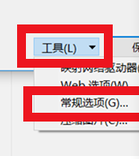
2.勾选只读选项点击确定,最后点击保存,这样这个文档就标记为只读了。在这里小编介绍另一种设定只读的方法,首先就是打开你想要保护的excel表格,使用ctrl+A快捷键,选中全部单元格,接着就是右击,选择设置单元格格式即可保存成excel只读模式。
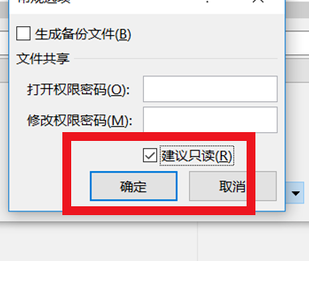
3.接下来是关于怎么解除excel只读的操作,首先右键单击,在弹出窗口上点击属性,鼠标单击消去只读前的√,然后点击确定即可。
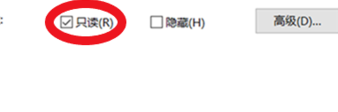
以上就是excel只读的知识讲解,只需要几秒钟,就可以完成excel只读的设定与取消的操作。方法简单但是效果非常实用,我们学会了这个技巧,可以运用到工作当中,设置excel只读模式进行文件保护,提高工作保密性。
本篇文章使用以下硬件型号:联想小新Air15;系统版本:win10;软件版本:excel 2016。
很多时候,我们打开一些excel表格的时候,会被提示是只读文件,这类的文件我们是不能够编辑修改的,这是为了保护文档不被修改,要想进行编辑修改,必须取消只读模式。很多小伙伴并不会取消只读的操作,下边我们就分享excel只读模式怎么取消的方法,希望对你有所帮助和启发!

1、如果打开excel文档的时候被提示文件是只读的,此时我们先直接点击【是】打开文档,
文档打开后直接点击左上角的【文件】,然后点击下拉菜单里的【另存为】。
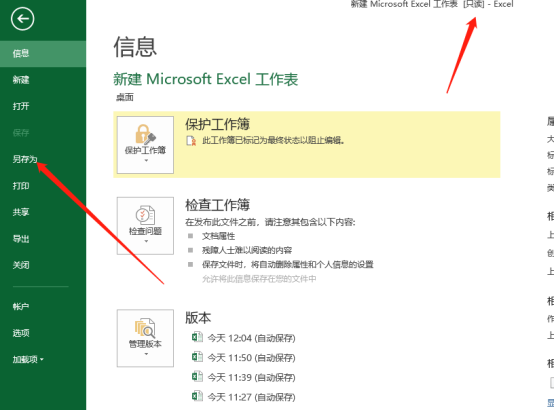
2、在打开的excel另存为对话框里,我们直接点击右下角的【工具】后面的倒三角,在打开的下拉菜单里点击【常规选项】。
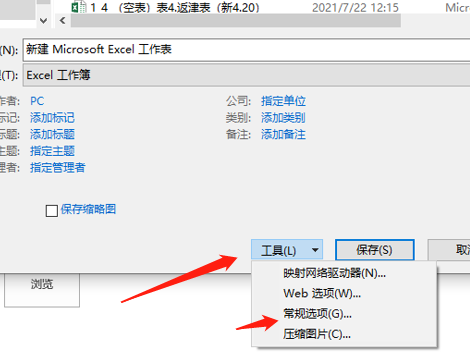
3、在打开的保存选项对话框里,直接将【建议只读】前面的勾选去掉,然后点击确定。
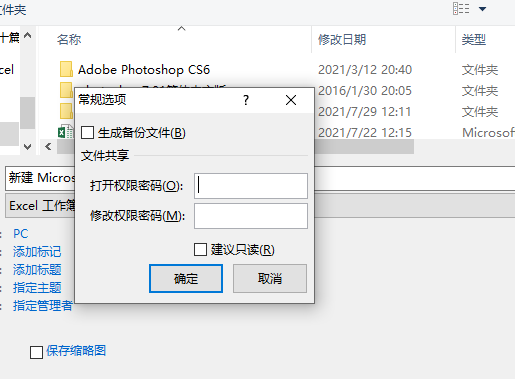
4、将Excel只读模式取消后直接点击保存,保存成功后,excel默认打开我们另存为的文件,此时在文件标题上就看不到只读提示了。
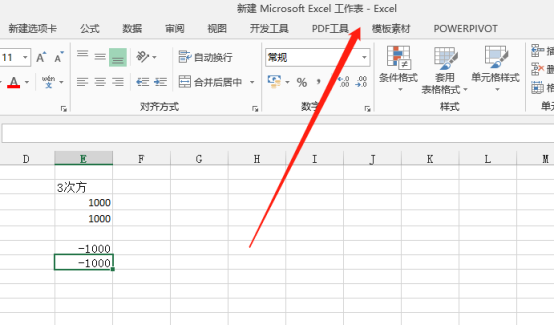
excel只读模式取消的方法你学会了吗?这是我们日常工作中经常遇到的情况和问题,如果你还没有进行过取消只读模式的操作,一定要按照我们分享的步骤试试取消,这是必备的excel操作技巧,一定要掌握!
本篇文章使用以下硬件型号:联想小新Air15;系统版本:win10;软件版本:Microsoft Office 2013。
相关教程
热门百科
索引
如何设置和取消excel只读?
excel只读模式怎么取消呢?
相关百科
最新知识
相关教程







